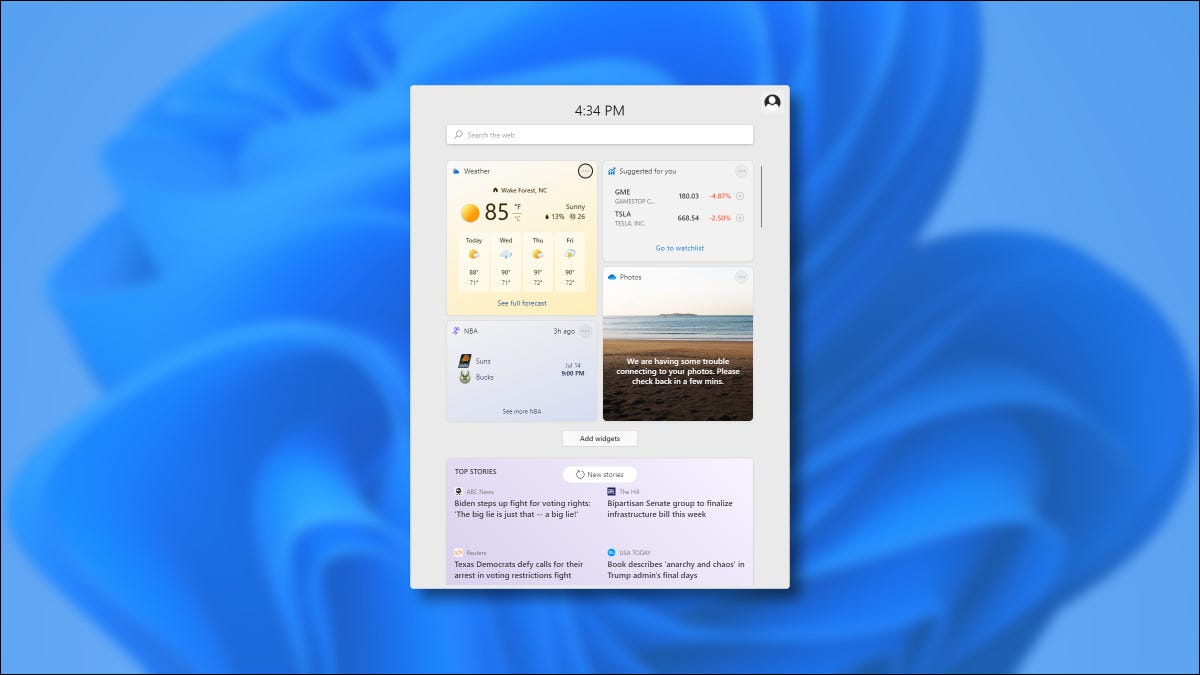
En Windows 11 , hay un nuevo botón de widgets en la barra de tareas que abre un menú con acceso rápido al clima, tráfico, noticias, resultados deportivos y más. Así es como funciona.
¿Qué es un widget, de todos modos?
En el software de computadora, un widget suele ser una pequeña aplicación gráfica diseñada para hacer referencia rápidamente a información como el clima, los resultados deportivos y las noticias. Los widgets se presentan a menudo (pero no siempre) por separado de las aplicaciones normales en un sistema operativo, a veces en su propia pantalla o en su propia barra lateral o menú. A menudo permanecen ejecutándose en segundo plano mientras realiza otras tareas, por lo que puede verificarlas rápidamente sin tener que esperar a que se cargue una aplicación grande.
En Windows Vista y Windows 7, Microsoft llamó a los widgets «Gadgets» y los presentó en una aplicación especial de Windows Sidebar. Nunca fueron particularmente populares y finalmente obtuvieron el hacha debido a problemas de seguridad. En Windows 11, los widgets funcionan de manera diferente y viven en un menú especial al que se puede acceder desde la barra de tareas.
Cómo acceder a los widgets en Windows 11
Para acceder al menú de widgets en Windows 11, haga clic en el botón de widgets en la barra de tareas. Parece un rectángulo azul con rectángulos redondeados blancos y cian en su interior.
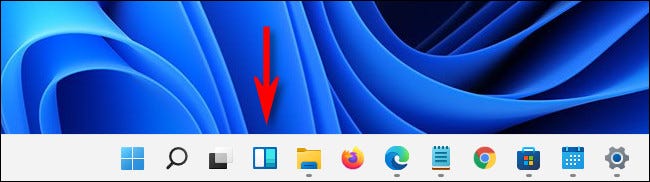
Después de hacer clic en el botón de la barra de tareas, aparecerá el menú de widgets. Verá una variedad de widgets en pantalla de forma predeterminada, generalmente Clima, acciones, resultados deportivos, Fotos o Tráfico.
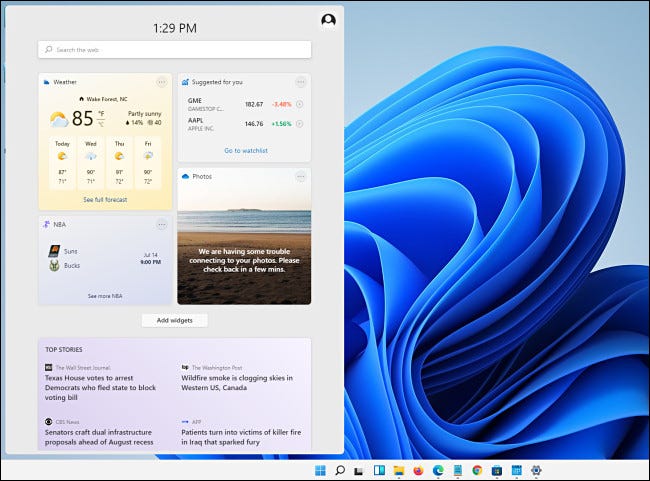
En la parte superior, realizar una búsqueda en la barra de búsqueda abrirá una búsqueda web de Bing en el navegador Edge. Debajo de los widgets, verá una sección dedicada a Bing News que actualmente no puede deshabilitar.
Aquí hay una lista de los widgets disponibles actualmente en la Vista previa inicial de Windows 11 Insider :
- Clima: sus condiciones climáticas actuales y un pronóstico.
- Lista de observación: una lista de los valores actuales de las acciones. Puede agregar símbolos de cotización para personalizar la lista.
- Calendario: un pequeño calendario que muestra la perspectiva actual del día y la semana junto con los próximos eventos.
- Tareas pendientes : una lista de tareas pendientes en la que puede agregar elementos y marcarlos cuando estén completos.
- Fotos: muestra fotos vinculadas a su cuenta de Microsoft en un cuadro pequeño.
- Sugerencias: aquí se muestran sugerencias que lo ayudarán a usar mejor Windows 11 y aplicaciones de Microsoft como Edge.
- Deportes: puntuaciones y resultados deportivos actuales. Puede ingresar un nombre de equipo para personalizar la lista.
- Tráfico: muestra un pequeño mapa aéreo con las condiciones del tráfico en su área.
- Entretenimiento: una lista de lanzamientos recientes vinculados a películas o programas de televisión que puede comprar en Microsoft Store.
- Esports: los últimos puntajes y resultados de eSports.
Microsoft podría eliminar algunos de estos widgets o agregar más antes del lanzamiento completo de Windows 11 en el otoño de 2021. Eventualmente, podrían estar disponibles widgets de terceros, pero Microsoft no ha brindado detalles sobre cómo podría funcionar todavía.
Configuración del menú de widgets en Windows 11
Para agregar un widget al menú en Windows 11, puede hacer clic en su avatar de perfil en la esquina superior derecha del menú de widgets o desplazarse hacia abajo y hacer clic en el botón «Agregar widgets».
Se abrirá una ventana de «Configuración de widgets» que le permite agregar (pero no eliminar) widgets al menú. En la lista «Agregar widgets», haga clic en los widgets que le gustaría agregar.
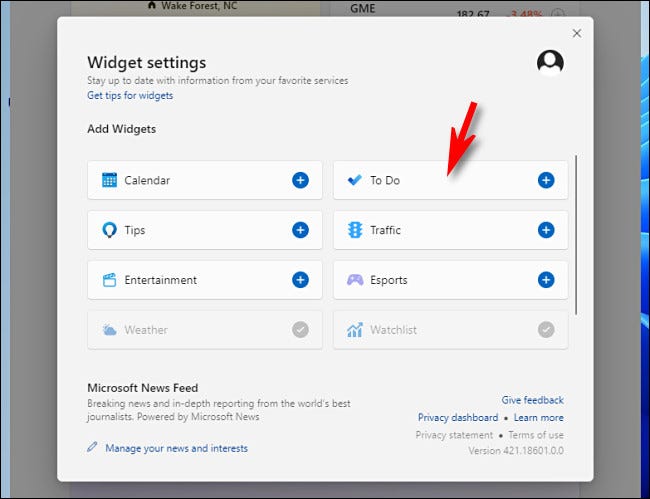
En este mismo menú, también puede administrar el suministro de noticias del menú de widgets haciendo clic en «Administrar sus noticias e intereses» en la parte inferior de la ventana. Esto abrirá un sitio web especial de MSN en el navegador Edge donde puede elegir temas sobre los que quizás desee leer. Cuando haya terminado, cierre el navegador Edge y cierre la ventana «Configuración de widgets».
Para eliminar widgets del menú, haga clic en el menú de puntos suspensivos de tres puntos en la esquina superior derecha del widget que desea eliminar. En el menú que aparece, seleccione «Eliminar widget».
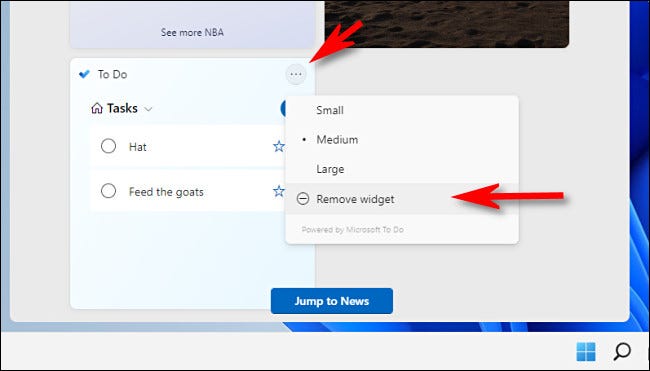
Con el mismo menú de tres puntos, también puede personalizar los widgets (agregar acciones, equipos deportivos o cambiar su ubicación meteorológica, por ejemplo) y cambiar el tamaño de los widgets en el menú de widgets. Para cerrar el menú de widgets cuando haya terminado, haga clic fuera del menú o haga clic en el botón de widgets en la barra de tareas nuevamente.
Si desea eliminar el botón del widget de la barra de tareas, haga clic con el botón derecho en el icono de los widgets y seleccione «Ocultar de la barra de tareas». Para recuperarlo, haga clic con el botón derecho en la barra de tareas y seleccione «Configuración de la barra de tareas», y luego gire el interruptor junto a «Widgets» en la sección «Elementos de la barra de tareas» a «Activado».
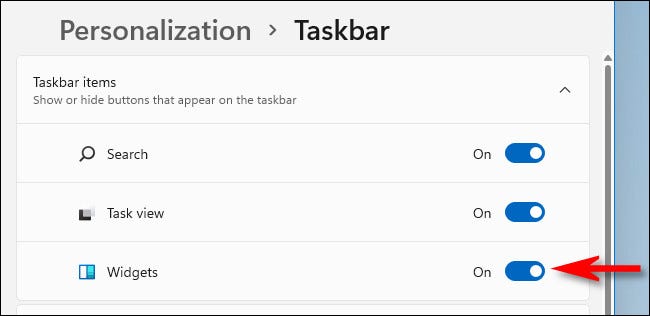
En general, el menú de widgets actualmente funciona de manera muy similar al menú de la barra de tareas «Noticias e intereses» que debutó recientemente en Windows 10. Parece bastante tosco y también parece diseñado específicamente para dirigir a los usuarios de Windows a productos de Microsoft como Bing, MSN News. y Edge. Sin embargo, todavía tiene mucho tiempo para mejorar, tal vez permitiendo que los servicios que no sean de Microsoft entren en la barra de widgets, pero solo el tiempo lo dirá.


